在過去十年間,人工智慧不僅在各行各業中發揮著重要作用,尤其是免費的文字轉語音人工智慧技術更是大大簡化了工作流程,為企業帶來了巨大的便利。
本篇文章探討了人工智慧技術的一項新發展,即免費的語音轉文字功能。這種技術利用文字資料生成語音,並且其配音效果越來越好。文章將為您介紹了一些付費與免費的語音生成的工具。
本文目錄

第一部分:LOVO - 編輯工作的利器,免費文本轉語音AI首選
LOVO是一個卓越的文字轉語音產生器,為您提供創作便捷。這款免費的人工智慧文字轉語音工具能夠為您帶來輕鬆生活。該人工智慧平台最優秀之處在於提供了 30 多種聲音情感選擇,使您生成的音訊更為真實和人性化。此外,LOVO還提供超過 150 種語音,支援 100 種不同的語言。
LOVO人工智慧TTS功能的使用步驟
在使用工具(免費或付費的文本轉語音人工智慧工具)之前,您必須熟悉其使用者介面。我們將為您提供LOVO的使用步驟,來幫助快速入門:
步驟一:造訪LOVO官網後,登入您的帳戶。接下來,按「+」圖示建立新專案,選擇「配音Voice Over」選項,然後按一下「創建Create」。

步驟二:在文字方塊中寫入文本,然後按文本框右側的「準備生成Ready to generate」按鈕。一段時間後,時間軸中將出現一個新的音訊生產視窗。

步驟三:您可以透過點擊「新增區塊Add a new block」按鈕新增更多文字來產生旁白。此按鈕位於文字方塊的正下方。完成後,儲存您的創作並按頂部的「匯出Export」將檔案下載到您的裝置中。

第二部分:VEED.io - 另一款引人注目的文本轉語音生成工具
VEED.io是一個出色的平台,為內容創作者和愛好者提供眾多選項。其免費的AI文本轉語音功能生成能力無與倫比。這個有趣的工具利用人工智慧的力量輕鬆將您的文字轉換成敘述或演講音訊。此外,它還提供編輯功能,讓您可透過文字指令生成圖像。
VEED.io人工智慧TTS功能的使用步驟
當您首次接觸一個新的編輯工具時,可能會感到困惑。因此,我們透過對VEED.io生成過程進行全面介紹,以節省您的時間和麻煩:
步驟一:從裝置上的網路瀏覽器開啟 VEED.io 的官方網站。進入編輯介面後,點選左側面板中的「文字轉語音Text to Speech」按鈕。

步驟二:在「新增文字轉語音Add Text-to-Speech」面板中的指定方塊中輸入文字。繼續輸入「口音Voice」和「語言Language」等資訊。

步驟三:根據您的要求在「速度Speed」選項變更音訊的速度。按下文字方塊下方的「播放Play」按鈕即可查看人工智慧產生的語音。繼續點擊「生成Generate」以完成您的創作;之後,按螢幕右上角的「完成Done」以進一步匯出檔案。

第三部分:Speechify文本轉語音生成器 - 受歡迎的付費選擇
如果您更喜歡聽而不是閱讀,那麼Speechify就是適合您的工具。您可以使用Speechify創建有聲讀物,非常方便。只需帶上耳機,無論您走到哪裡,都可以開始聆聽您的創作。Speechify最出色的地方在於它幾乎可以在每個平台上使用。然而需注意的是,它是一款需要訂閱的AI文字轉語音工具。
Speechify人工智慧TTS功能的使用步驟
步驟一:從Speechify官方網站造訪Voiceover Generator。從主介面中,點選「+新建New」按鈕,然後選擇要匯入文字資料的選項。

步驟二:匯入文字檔案後,Speechify 將為您提供帶有畫外音的生成檔案。在下面的視窗中,按一下「聲音Voice」以更改不同的聲音方案。此外,您可以透過造訪左側面板中的「速度Speed」選項來變更音訊的速度。

桌面&行動方案 - Wondershare Filmora 輕鬆實現文本轉語音
Wondershare Filmora結合了音訊與影片編輯功能,成為一款多功能創作平台。無論是音訊還是影片的編輯需求,這款工具都能提供全面解決方案,而且其功能不斷在更新與擴展。透過Filmora的AI技術,全球使用者能夠體驗到其強大且獨特的創作工具,每一項功能都充滿創新與實用性。
其中,Filmora的文本轉語音功能,正是其AI技術的一大亮點。這項功能能夠將文字即時轉換為自然、真實的語音,並支援語音克隆(聲音複製),並且擁有超過10種配音選擇以及支持25種語言,讓每一個使用者都能夠輕鬆達到理想效果。Filmora 為創作者提供了一個完整的創作平台,無論是影像、音訊或語音,皆可在此進行無縫創作。
Filmora AI 文本轉語音的使用步驟(行動版)
步驟一:導入影片並選擇文字轉語音功能
首先,將您的影片導入到 Filmora 編輯介面中。接著,選擇您希望加入配音的段落,並準備好需要轉換的文字。
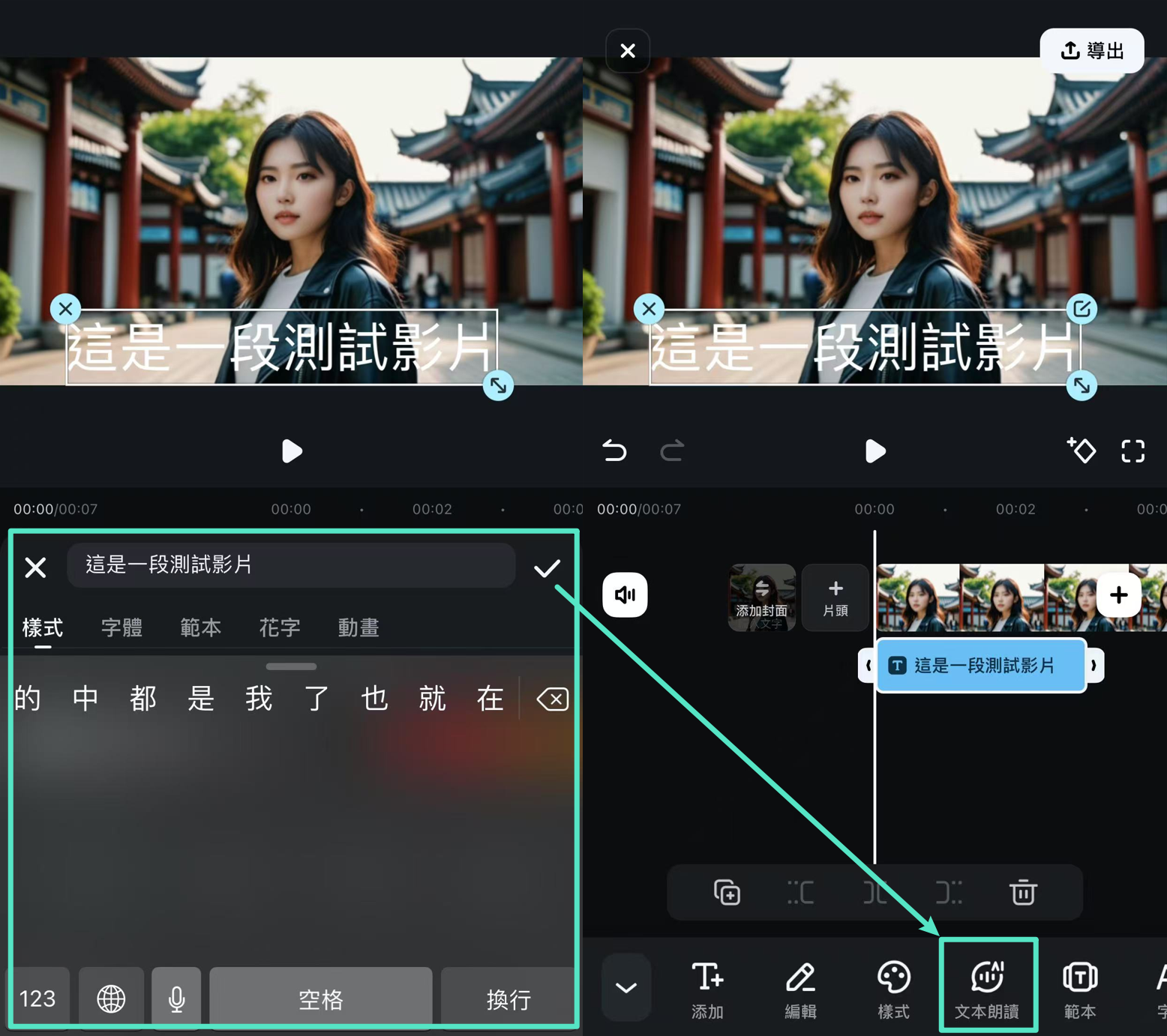
步驟二:輸入文字或選擇 AI 生成語音
在編輯界面中,找到並點擊「文字轉語音」或「文本朗讀」功能。輸入您的文本,選擇所需的語言和聲音類型,然後點擊「生成」按鈕,讓 Filmora 的 AI 來為您生成旁白。
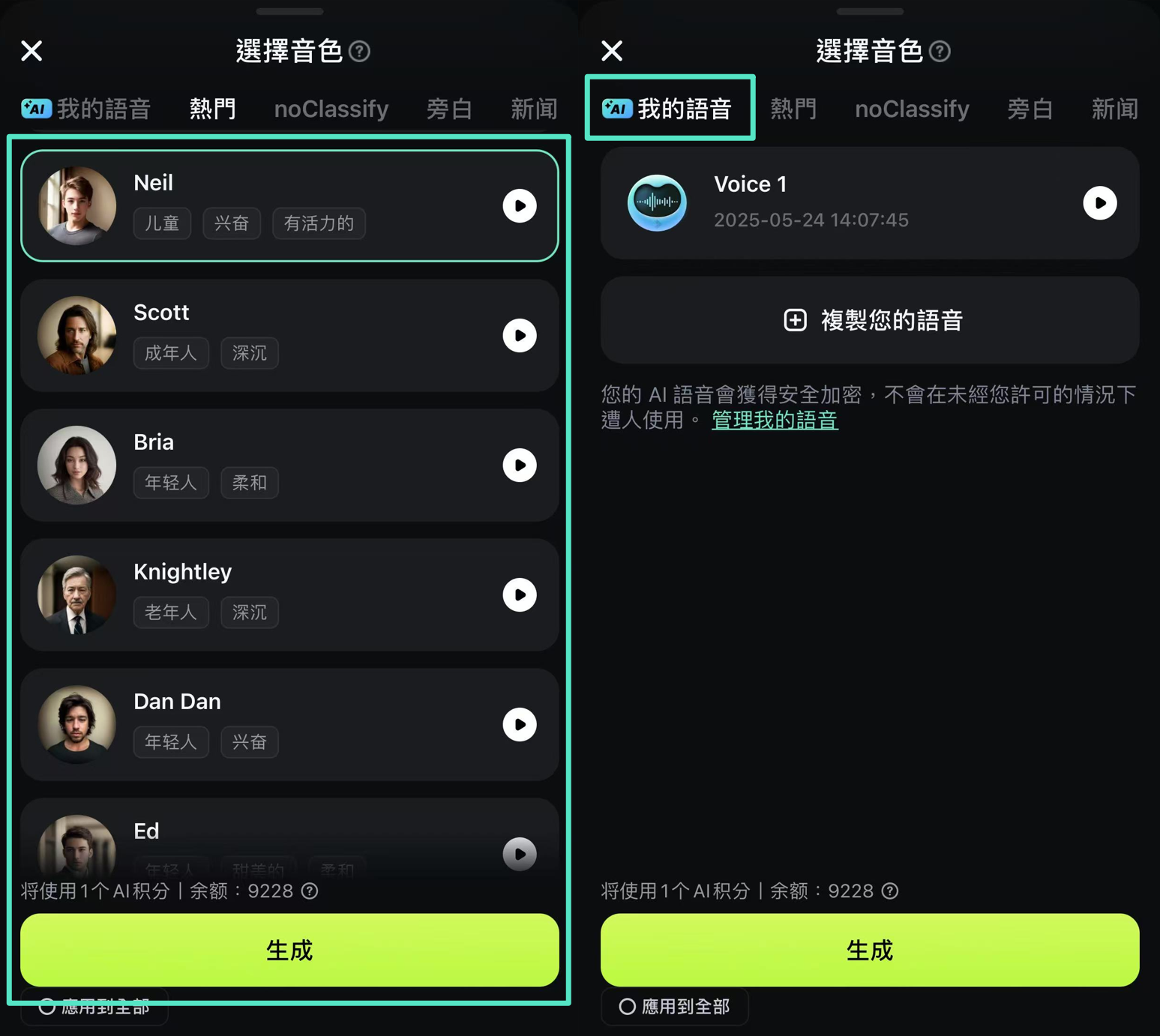
步驟三:預覽並編輯語音結果
語音生成後,您可以聽取結果並進行編輯。您可以調整文字內容,或對語音進行調整,包括音調、語速、音量、甚至套用淡入淡出與變聲特效,確保最終的配音效果完美符合您的需求。
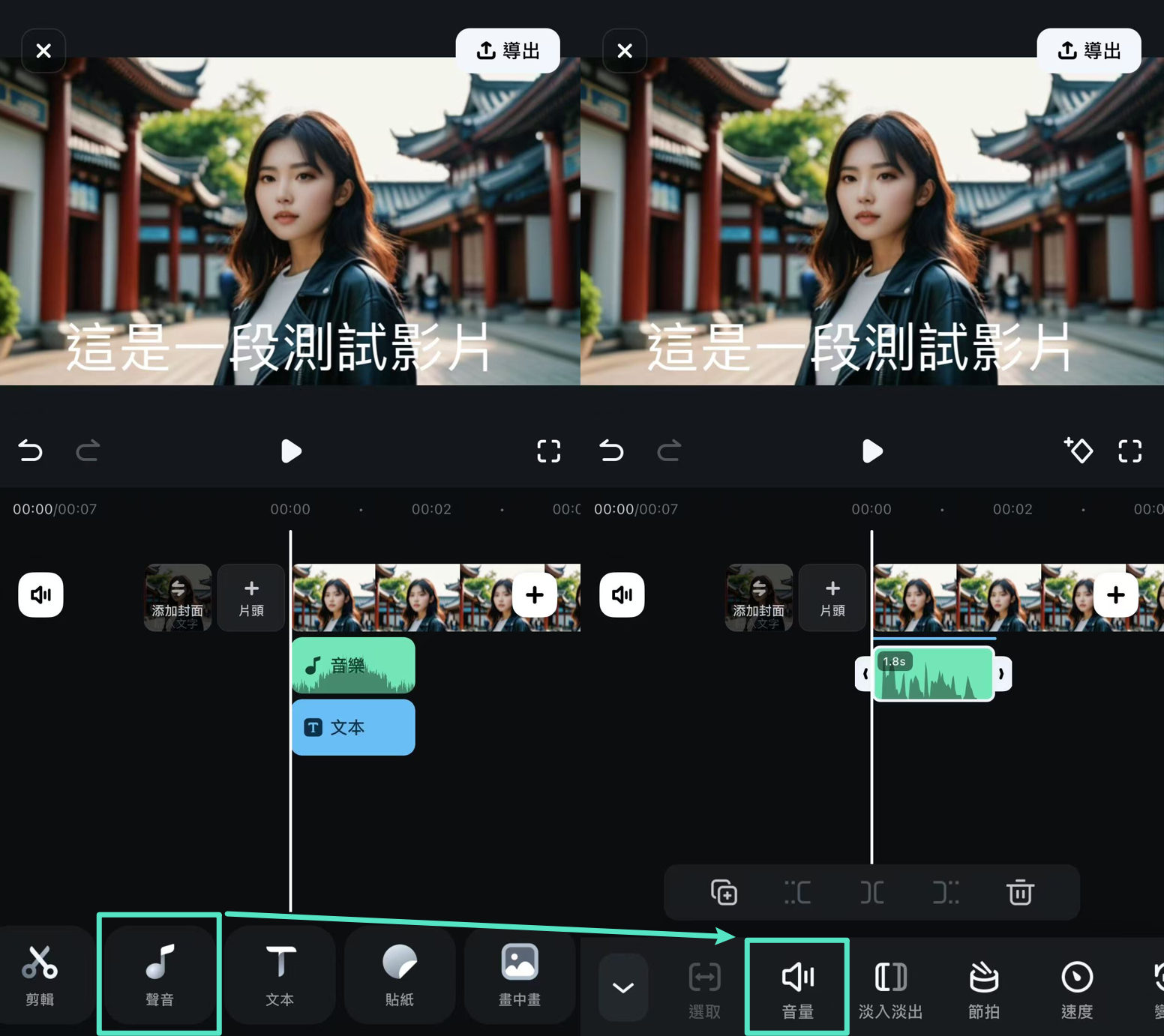
Filmora AI 文本轉語音的使用步驟(桌面版)
Wondershare Filmora是一個龐大的創作平台,其編輯視窗包括多個按鈕、選項和設定。為了避免您找不到TTS選項,以下為您提供其指南
步驟一:創建新專案並添加標題
開啟工具後,在主介面中按下「新專案」按鈕以建立新專案進入主介面,並找到時間軸工具列中的「T」圖示。
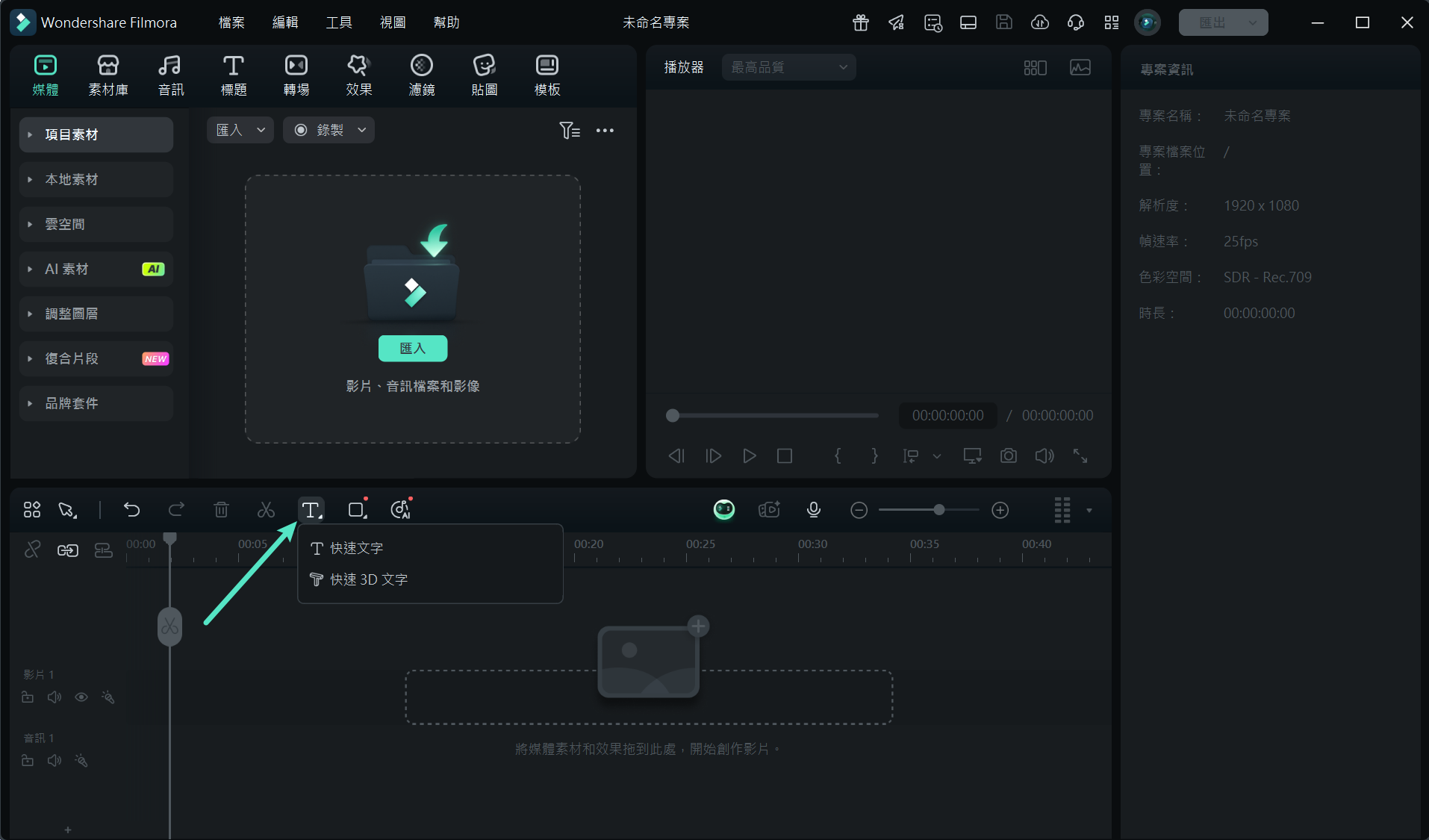
步驟二:編輯標題文字
點選工具列上的「T」圖示,然後從選項中選擇「快速文字」。在螢幕右側的屬性面板中,根據您的需求編輯文字方塊中的文字。
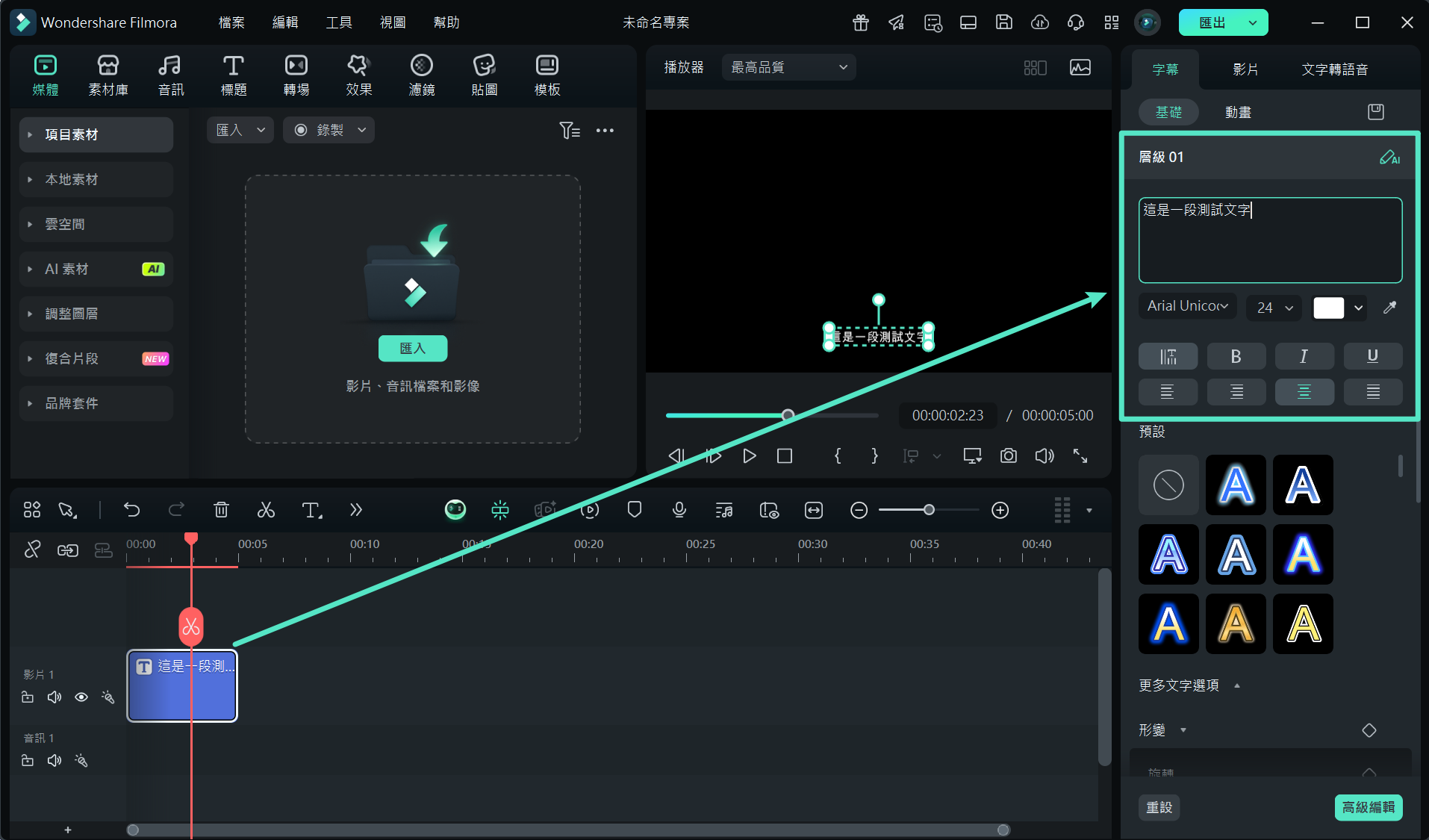
步驟三:創建文本轉語音
從時間軸工具列中選擇「文字轉語音」選項。從下面的選單框中,選擇您想要的語言和語音。此外,透過滑動滑桿來調整「參數設定」。點擊「產生」並使用此音訊進行將來的編輯以完成您的專案。
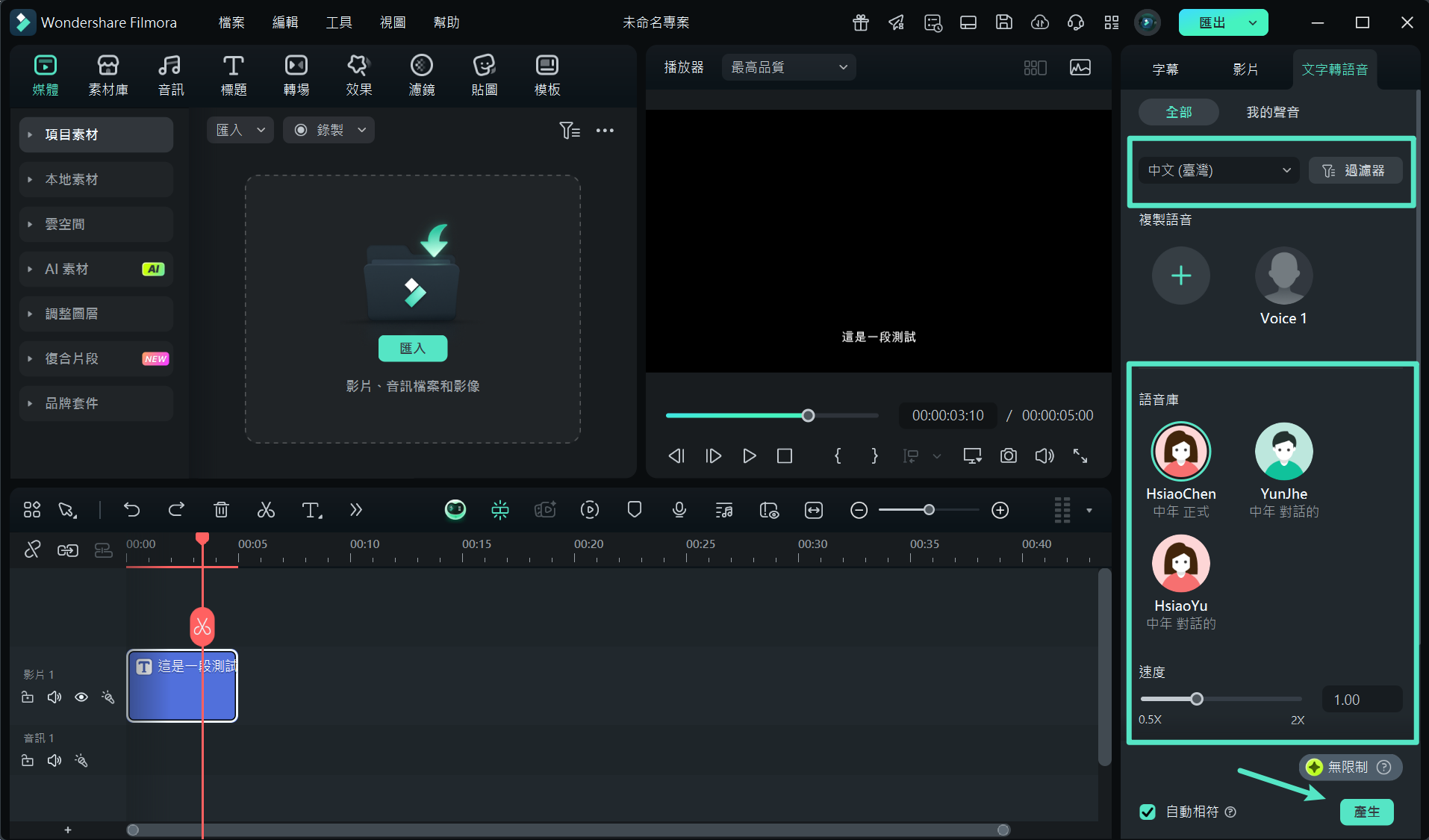
結語
雖然有許多免費的免費的 AI 文字轉語音工具,可供選擇,但要找到最適合自己的仍然是一個挑戰。本文提供了每個工具的簡要概述和詳細功能,讓您可以依據自己的喜好做出選擇。然而,Wondershare Filmora是一個功能豐富的影片創作軟體,並且提供了額外的AI TTS功能供使用。







